手机连打印机怎么操作?手机连接打印机的详细操作步骤
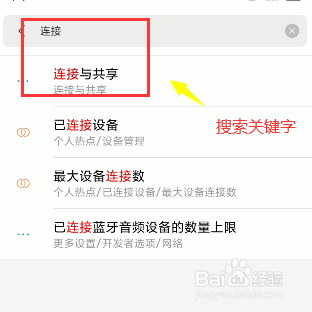
手机连接打印机的详细操作步骤
苹果手机连接打印机
使用AirPrint连接
- 选择合适的打印机:确保打印机支持AirPrint技术,并已连接到同一无线网络中的电脑或路由器上。
- 设置打印机:在苹果手机的设置中选择“无线局域网”,连接到所需的无线网络。
- 连接打印机:
- 通过Wi-Fi连接:在设置中选择“无线局域网”,点击右边的“i”图标,滚动至底部找到“打印机”选项,选择需要连接的打印机。
- 通过蓝牙连接:在设置中选择“蓝牙”,确保蓝牙已打开,系统会自动搜索附近可用的蓝牙设备,选择需要连接的打印机。
- 测试打印:连接完成后,进行一次测试打印,确保打印机与手机的连接正常。
使用隔空打印连接
- 确认支持:确保打印机支持“隔空打印”,并且所有设备都已接入同一无线局域网。
- 打开文件并分享:在苹果手机上打开需要打印的文件,点击右上角的“分享”按钮,选择“打印”。
- 选择打印机:在打印页面上方,找到“选择打印机”选项,点击后选择您的打印机。
- 调整设置并完成打印:根据需要调整打印机设置,如纸张类型、颜色等,勾选双面打印选项后点击“打印”按钮即可完成打印。
安卓手机连接打印机
通过设置连接
- 打开设置:进入手机的设置页面,点击“其他网络与连接”。
- 选择打印:在新跳转页面中,选择“打印”。
- 连接打印机:在打印的设备连接列表中,找到打印机并连接即可。
通过局域网连接
- 开启WLAN:在手机设置中开启WLAN,并确保打印机也连接到同一局域网。
- 开启打印服务:打开手机的打印服务进行开启,可以在搜索结果出来之后直接连接打印机。
- 手动添加打印机:输入打印机的IP地址,确保手机和打印机处于同一个局域网中。
通过以上步骤,无论是苹果手机还是安卓手机,都可以顺利连接到打印机并进行打印操作。希望这些信息对您有所帮助!
本篇文章所含信息均从网络公开资源搜集整理,旨在为读者提供参考。尽管我们在编辑过程中力求信息的准确性和完整性,但无法对所有内容的时效性、真实性及全面性做出绝对保证。读者在阅读和使用这些信息时,应自行评估其适用性,并承担可能由此产生的风险。本网站/作者不对因信息使用不当或误解而造成的任何损失或损害承担责任。
